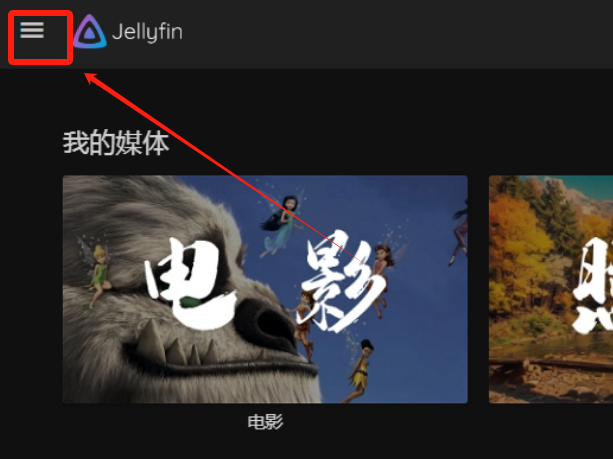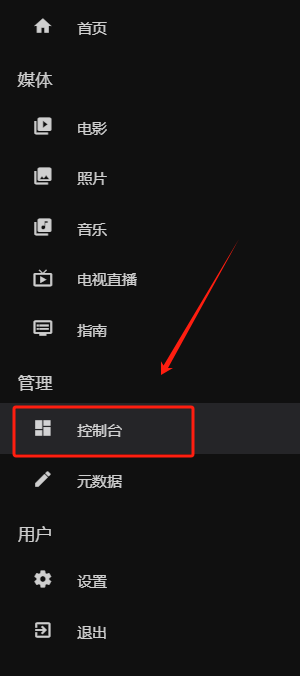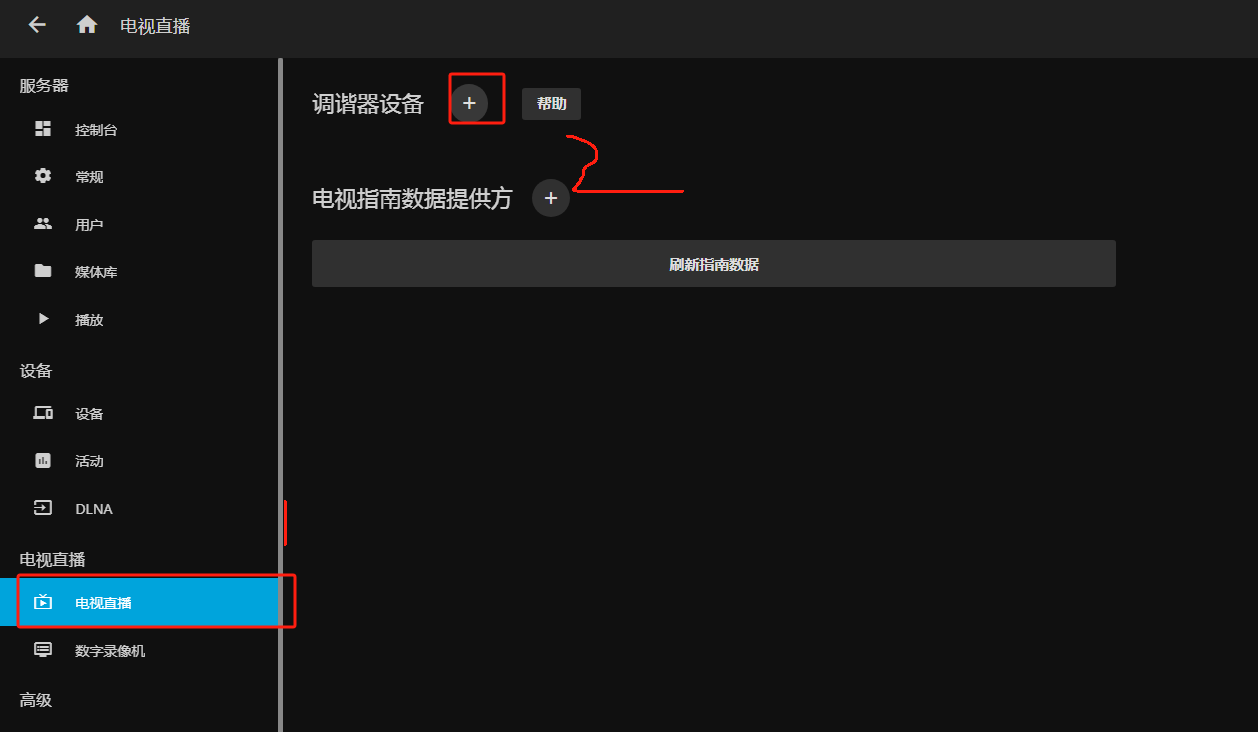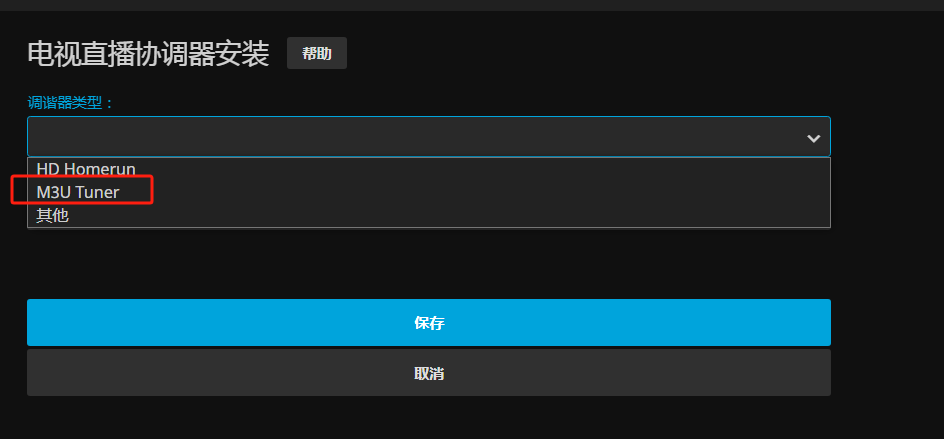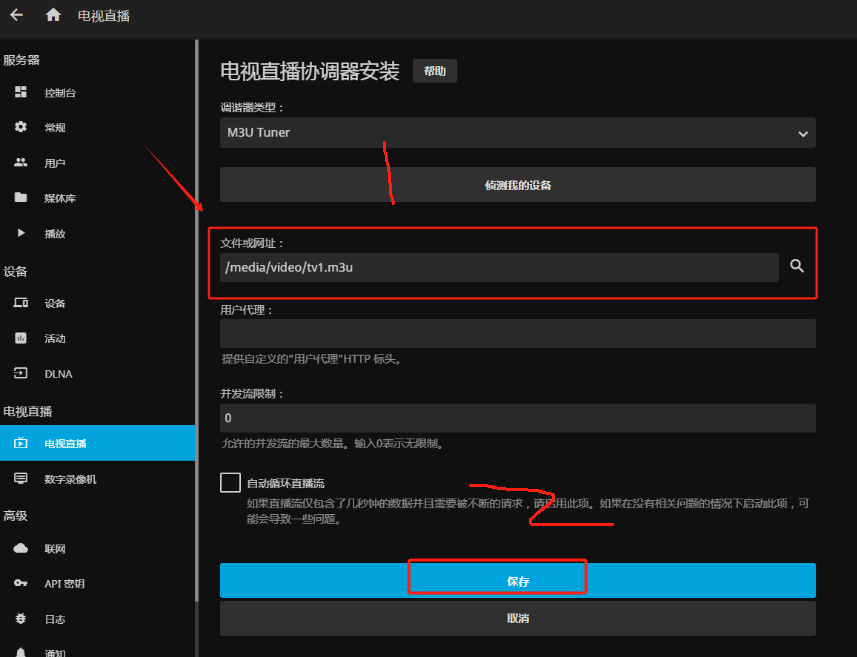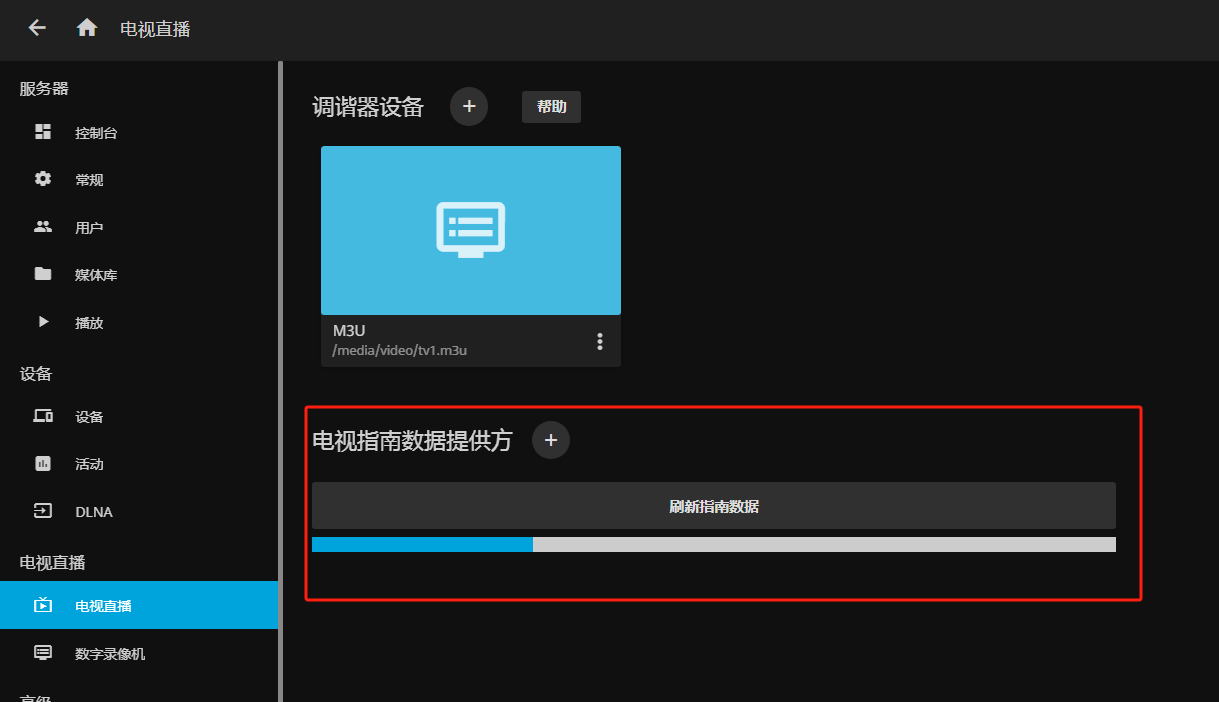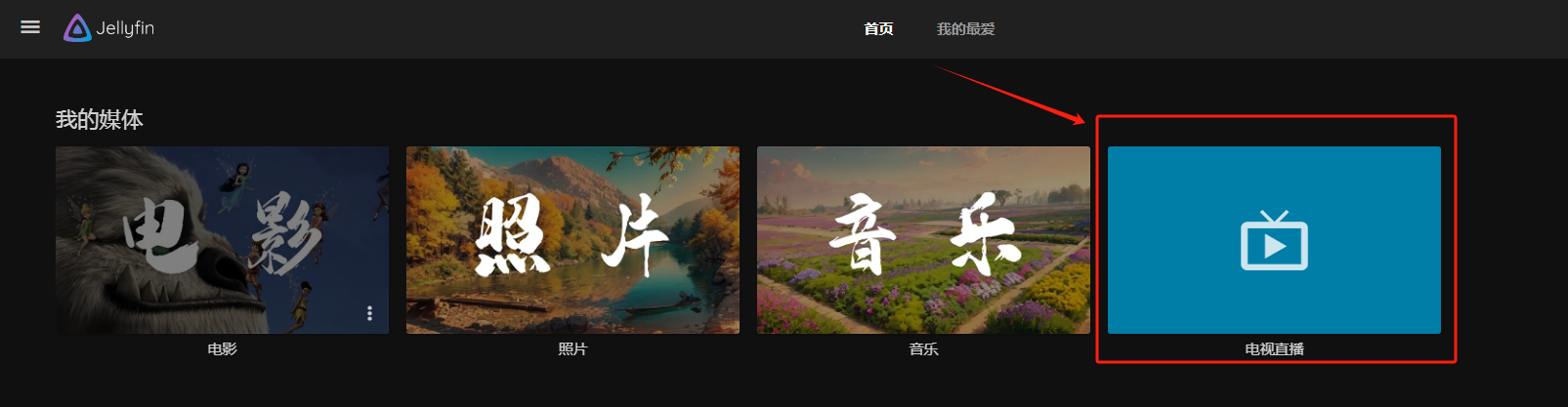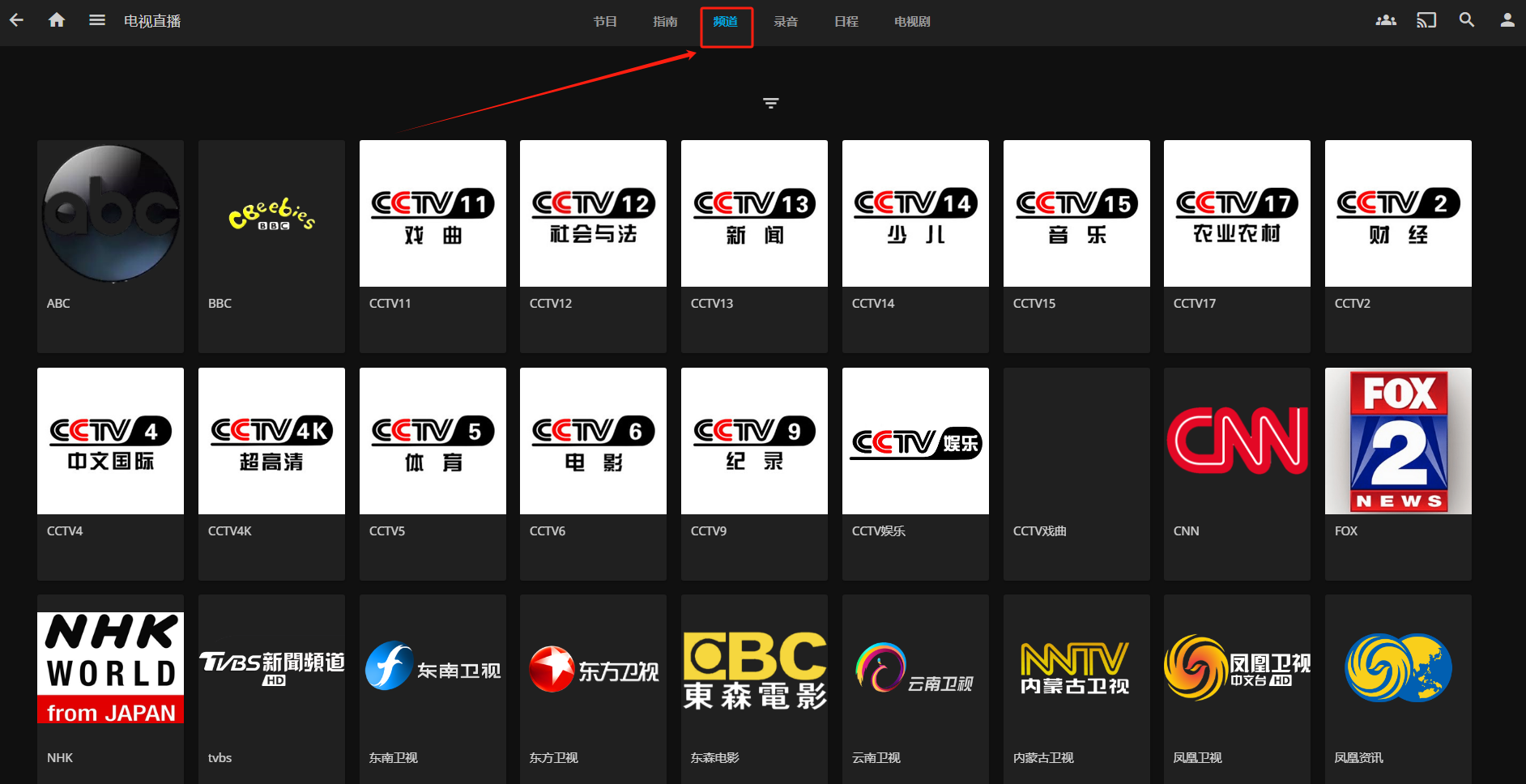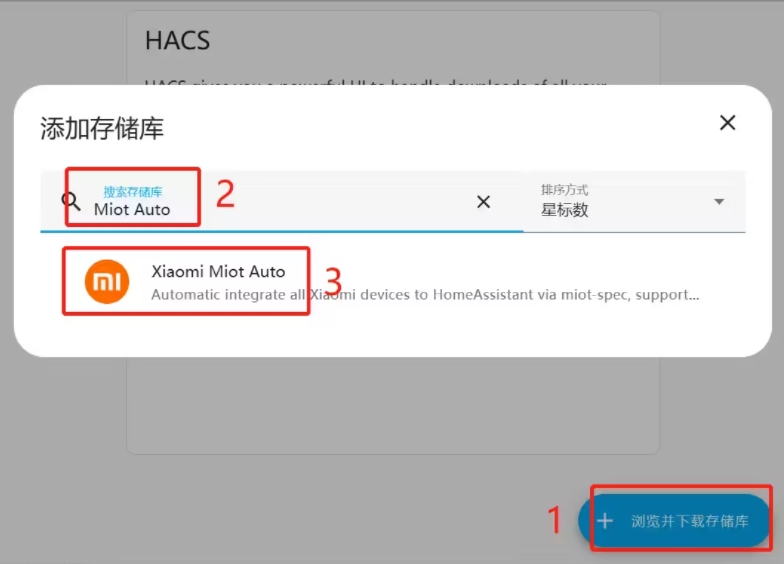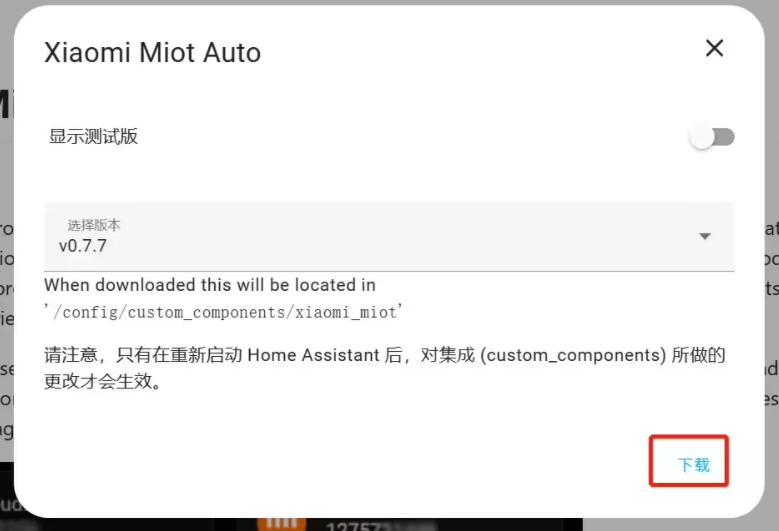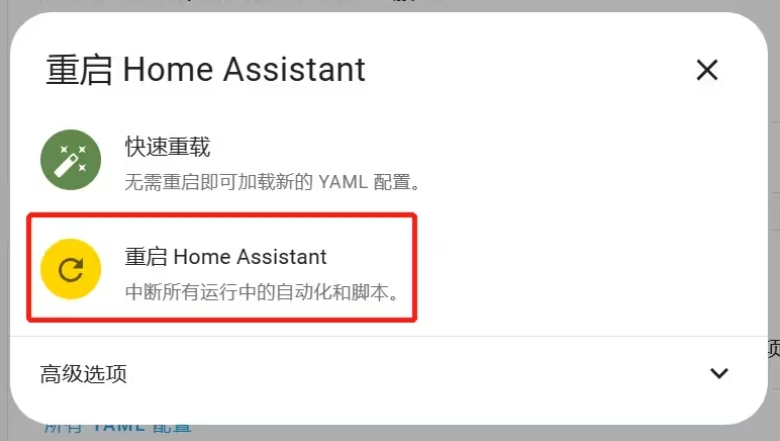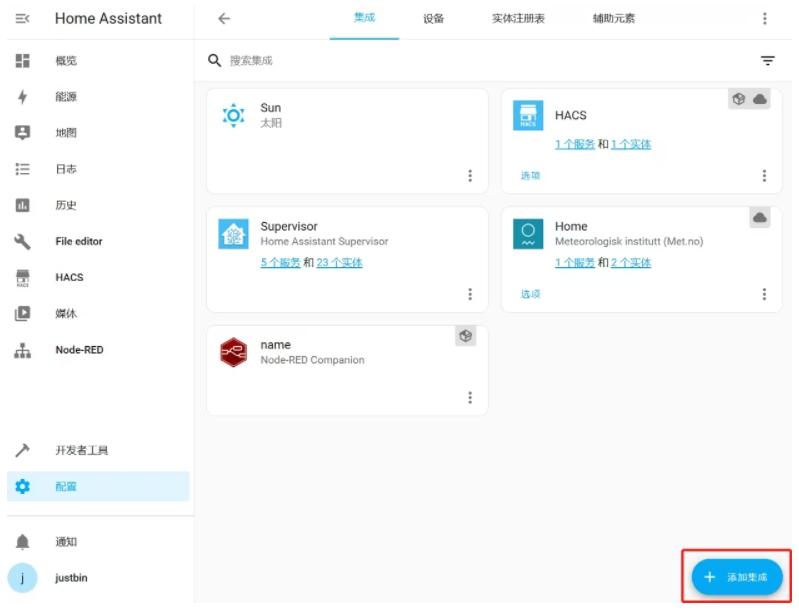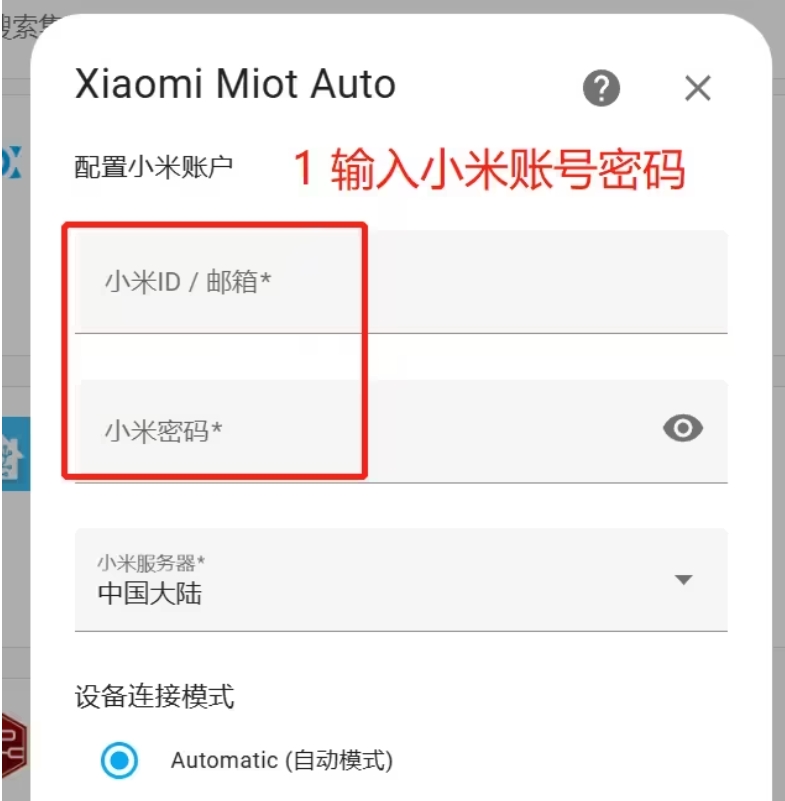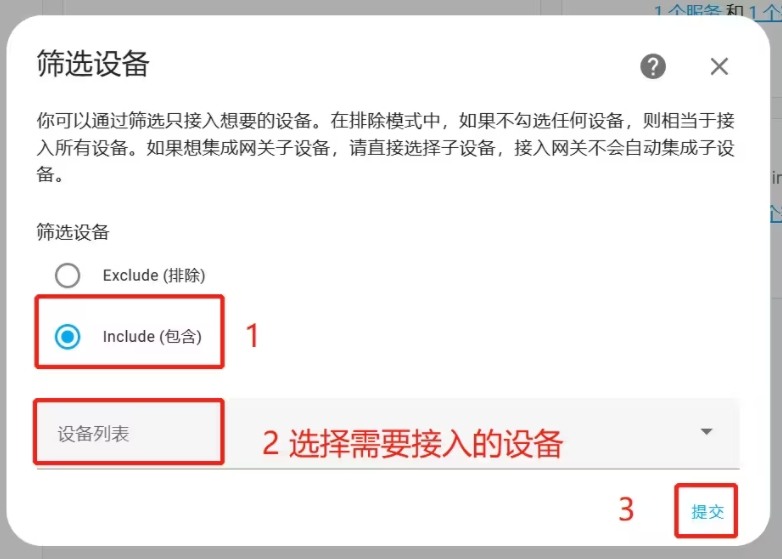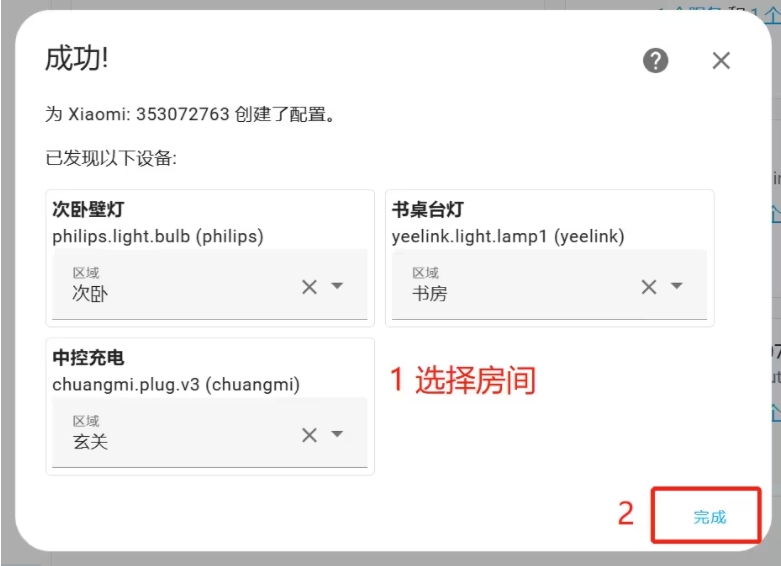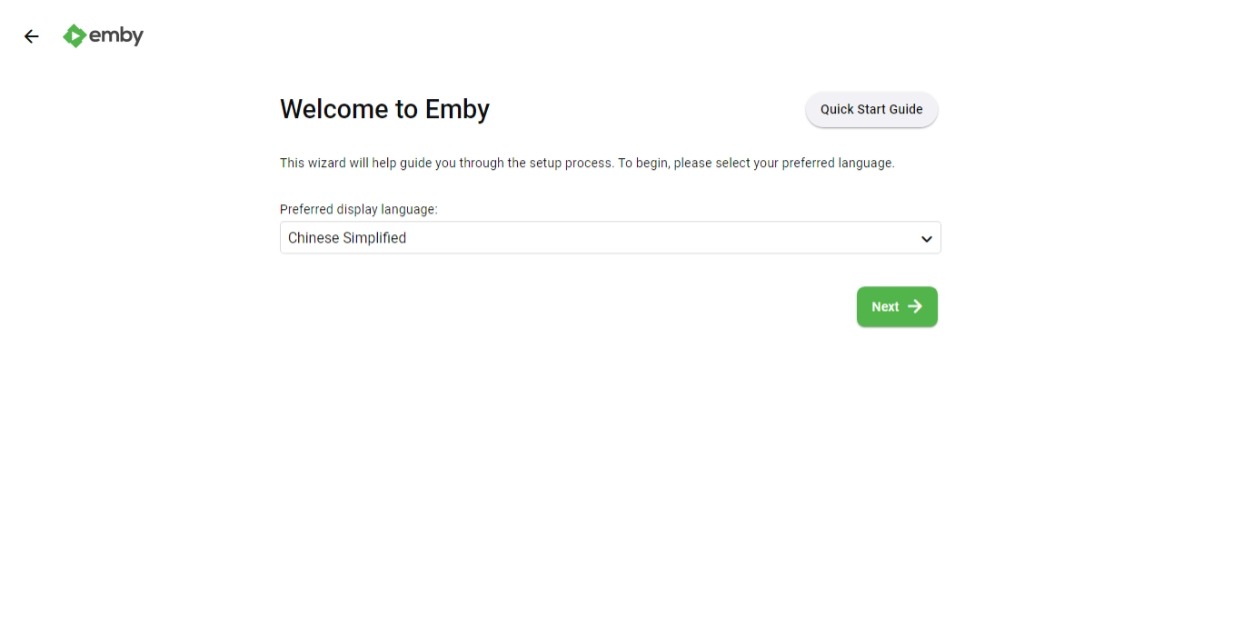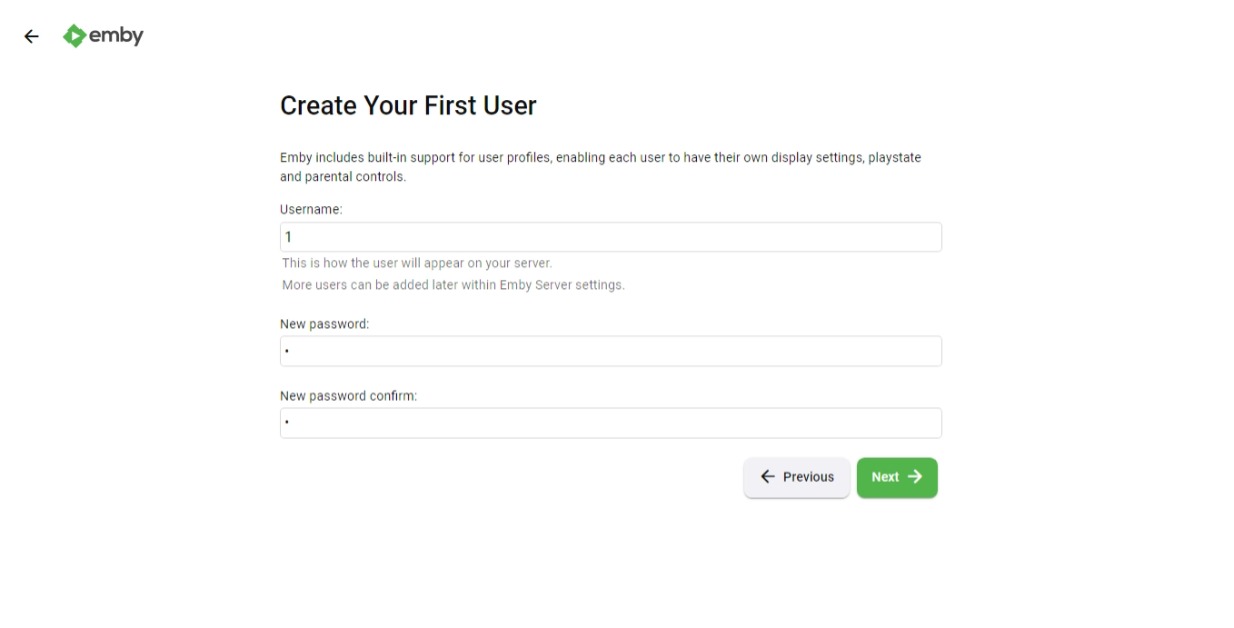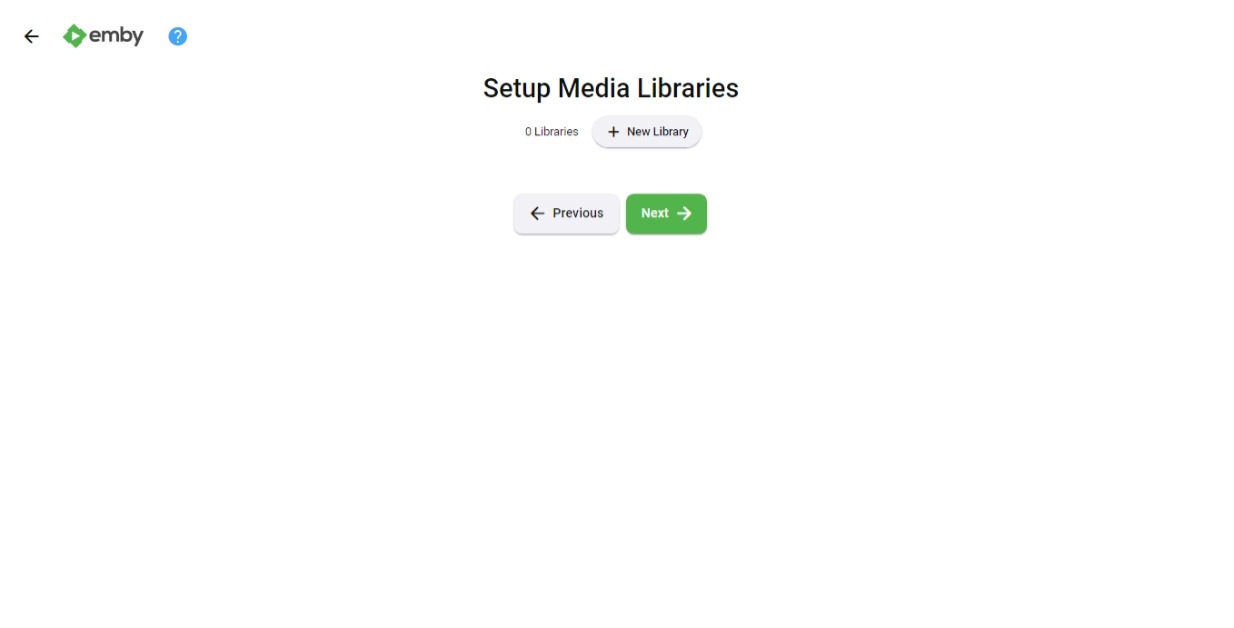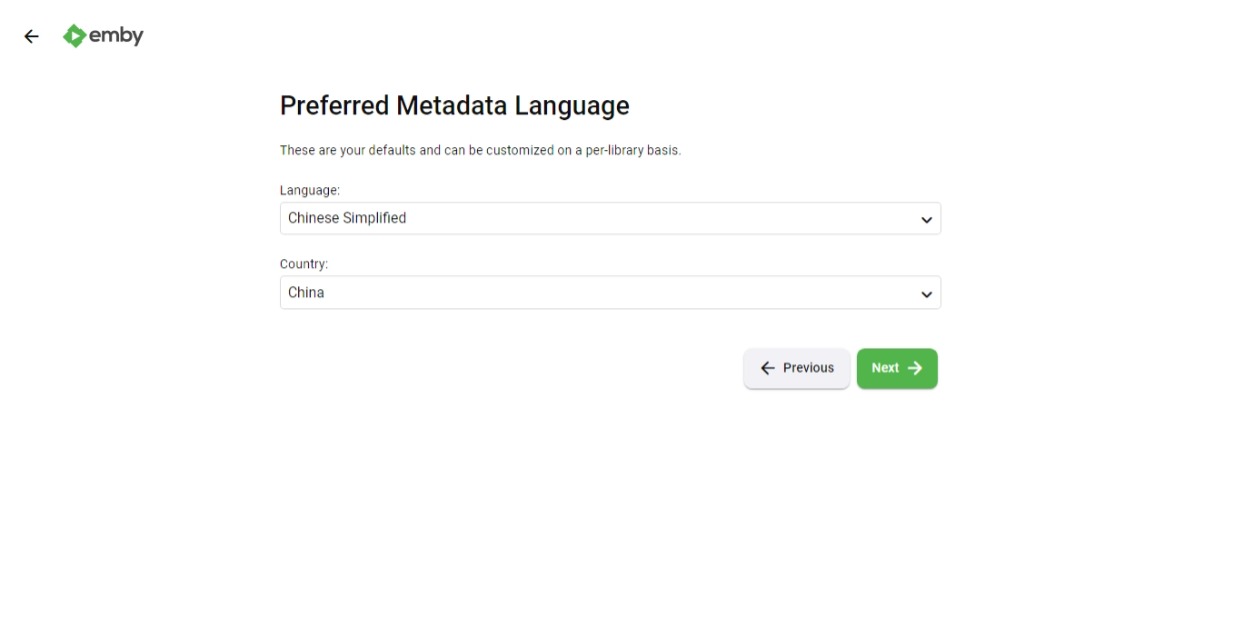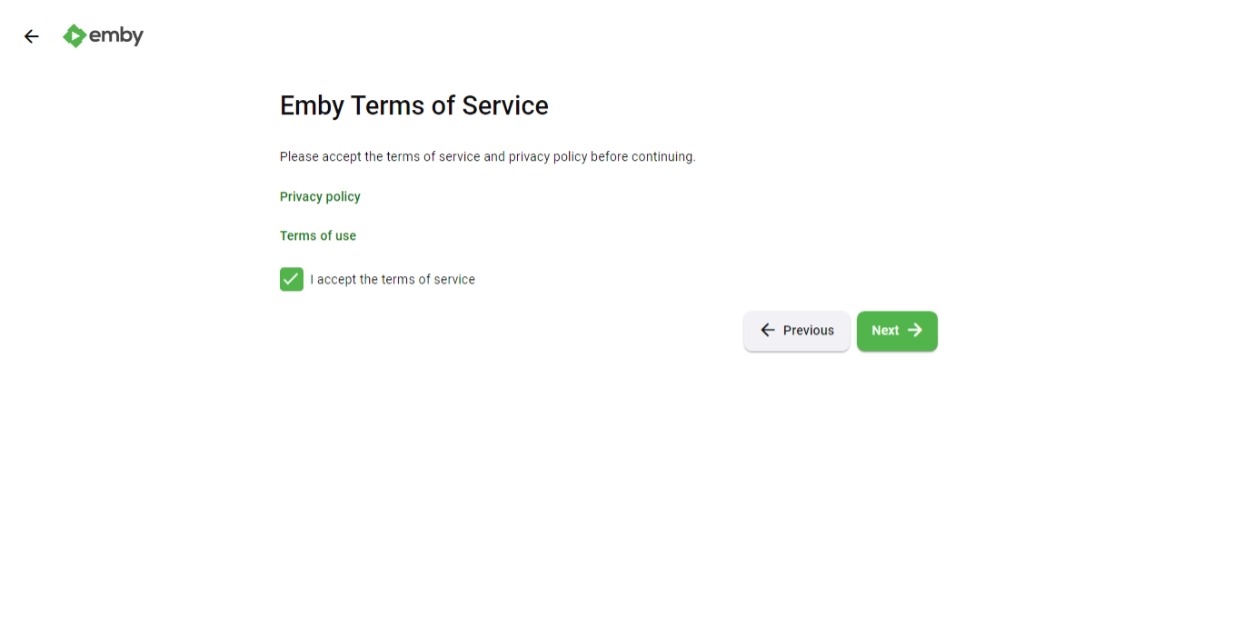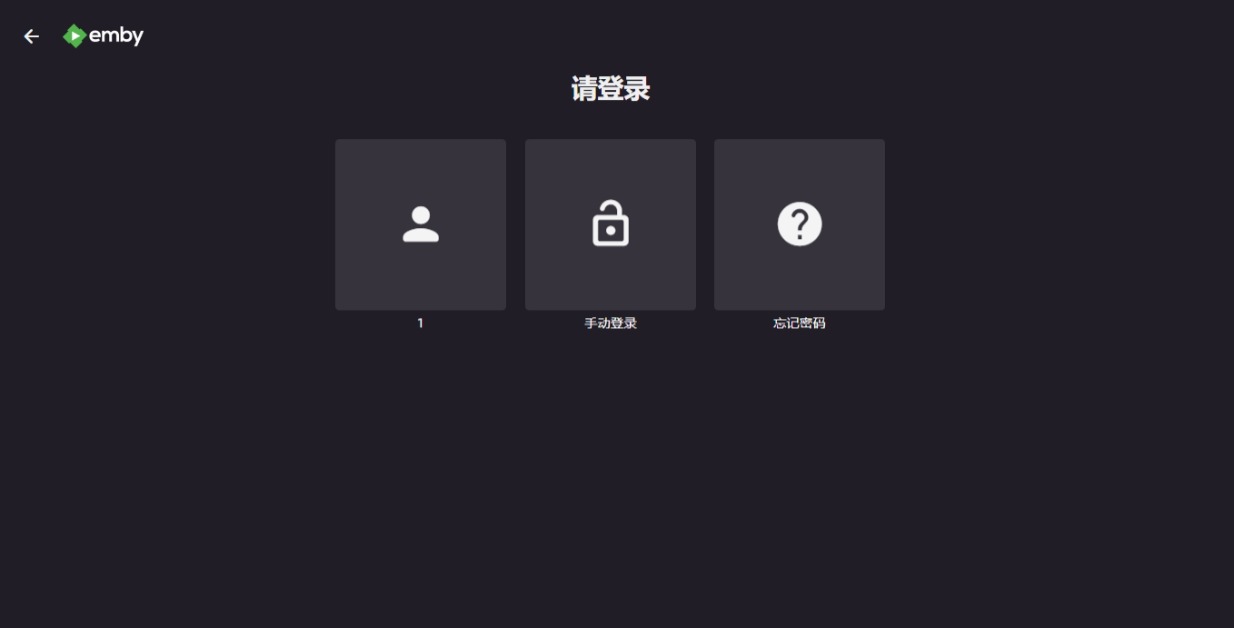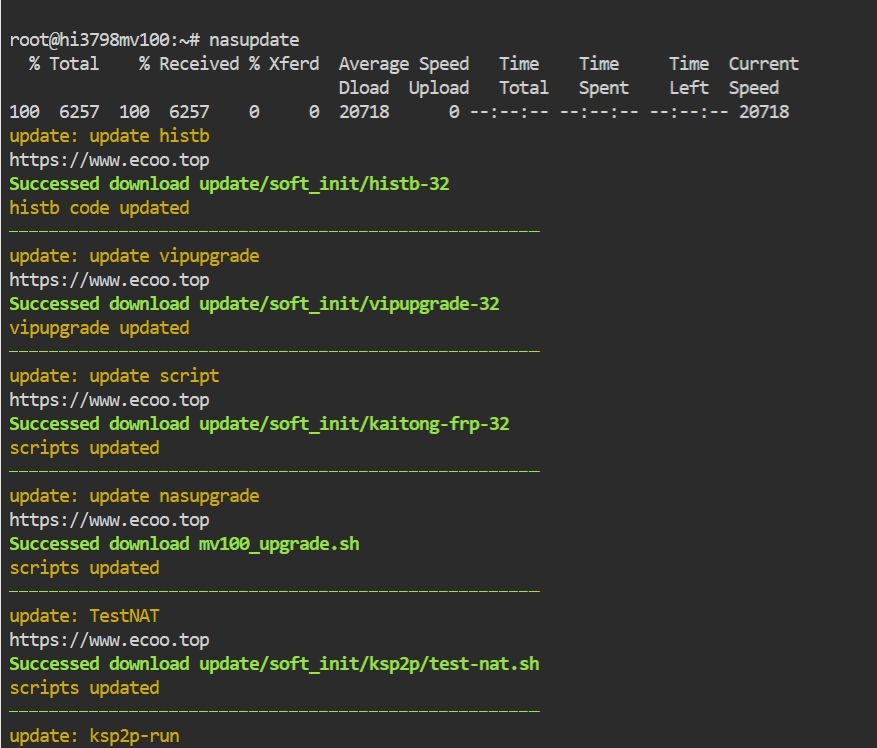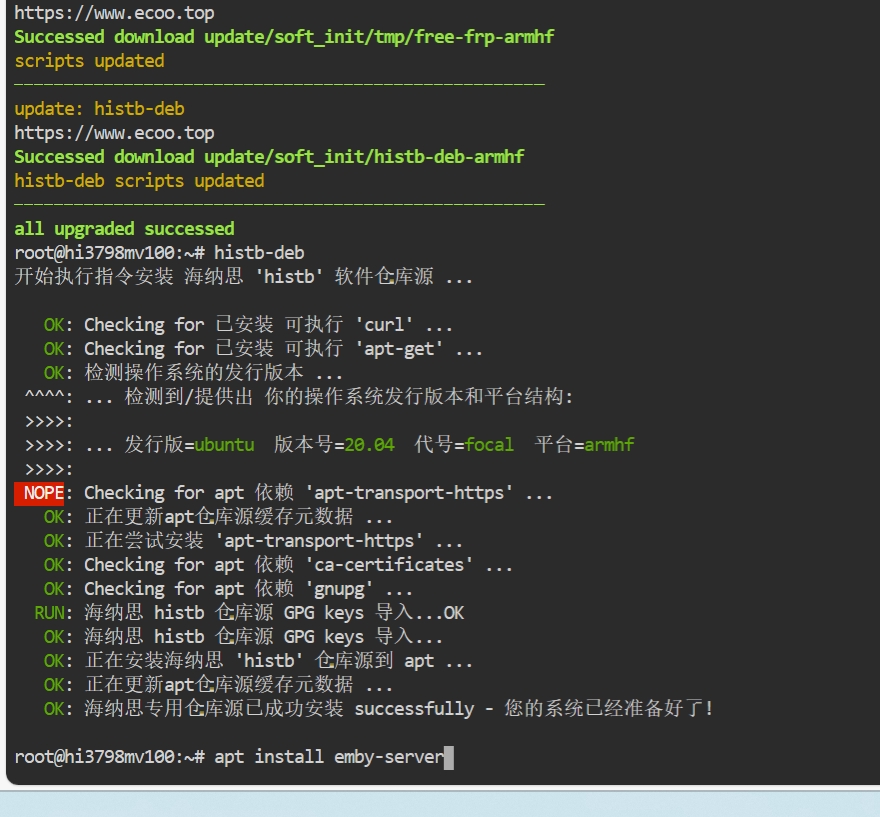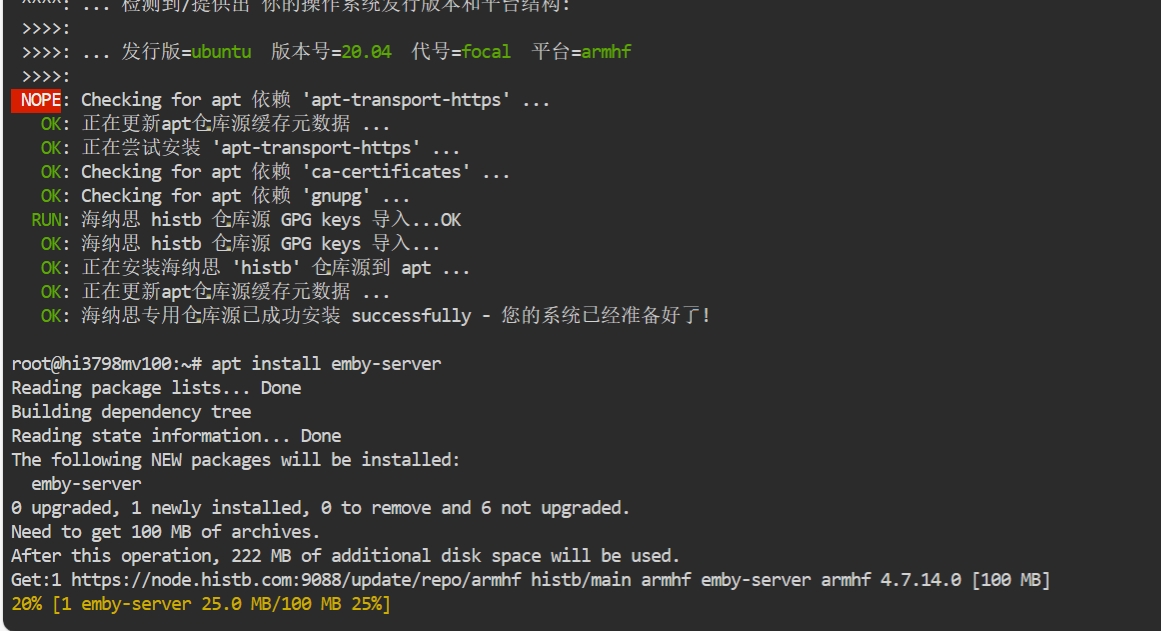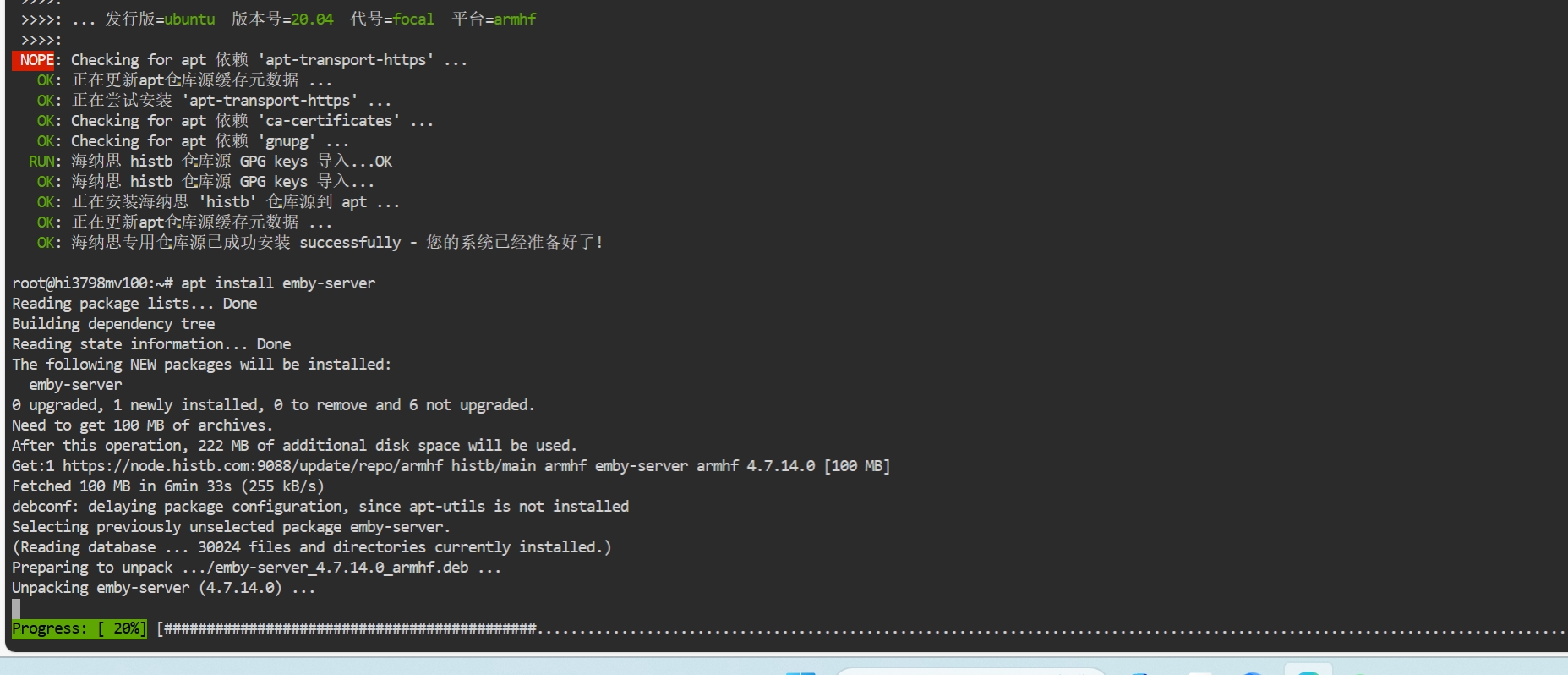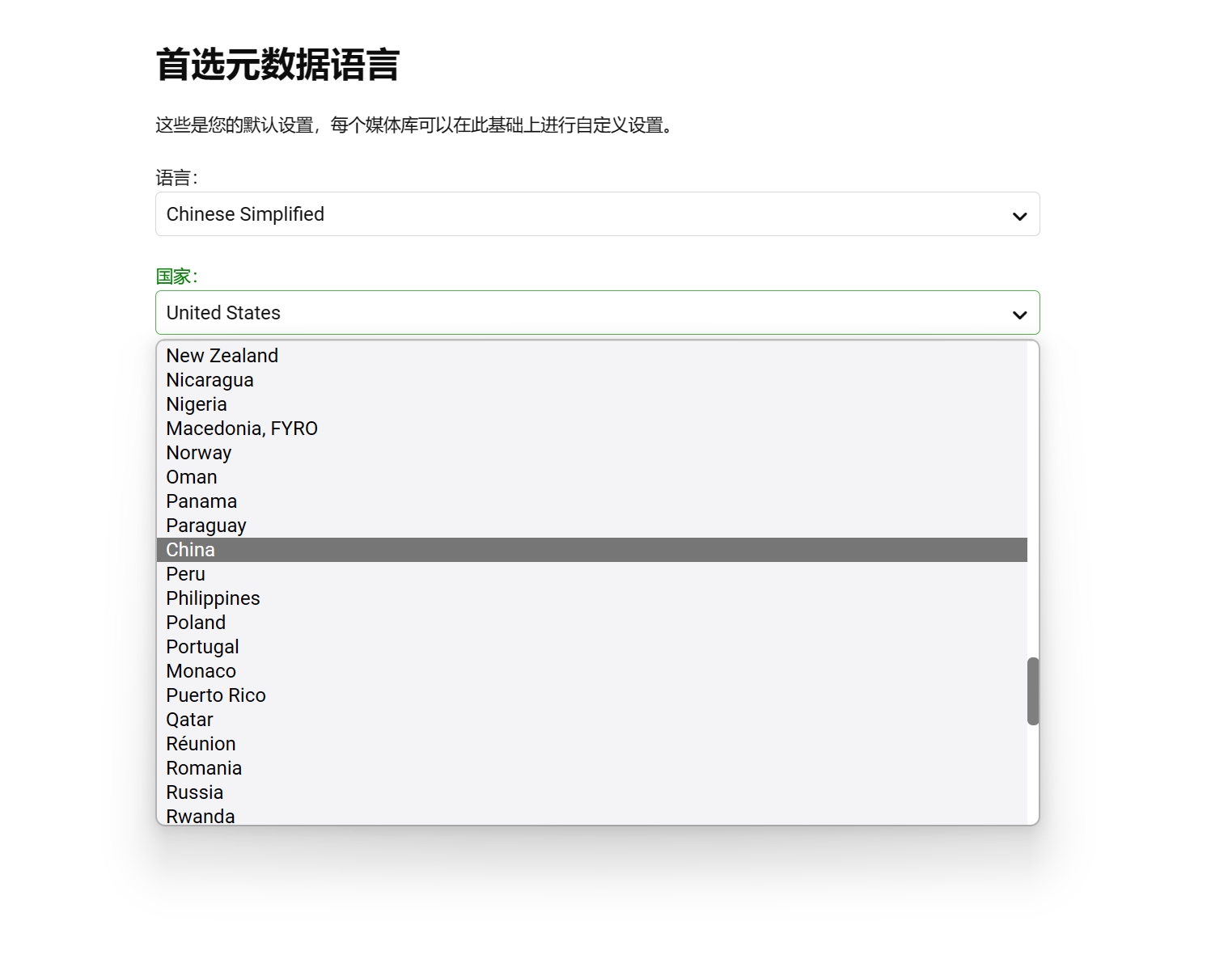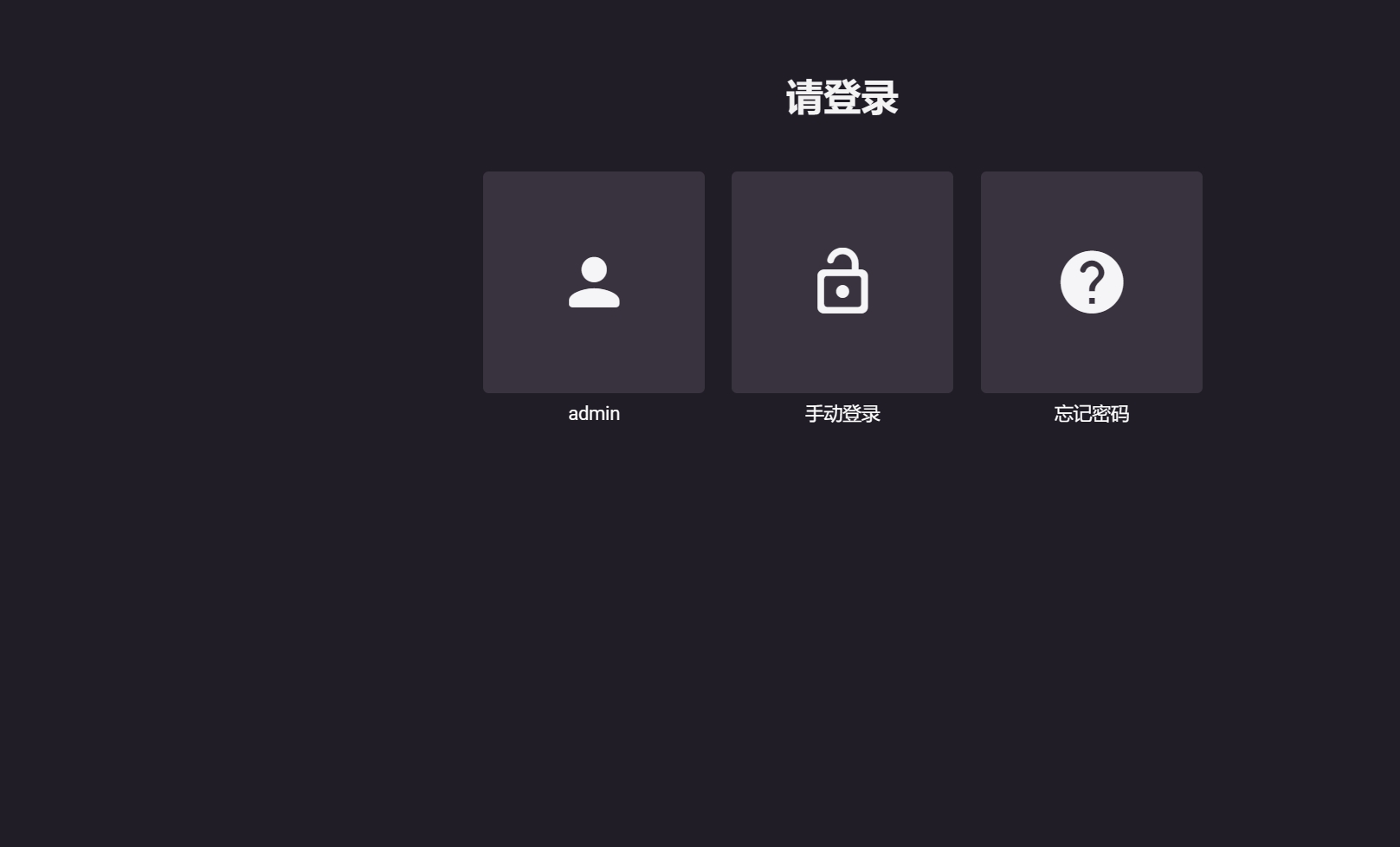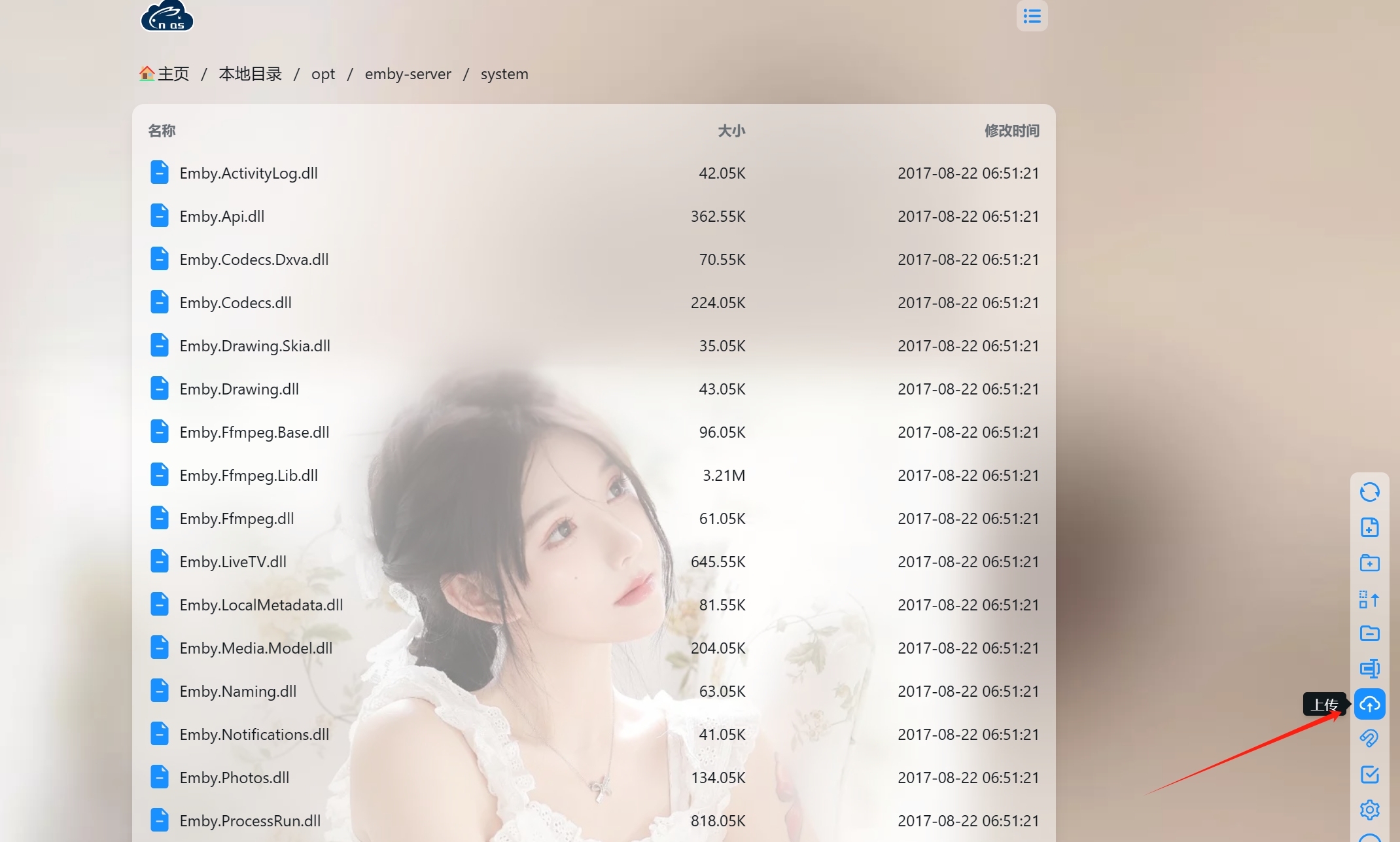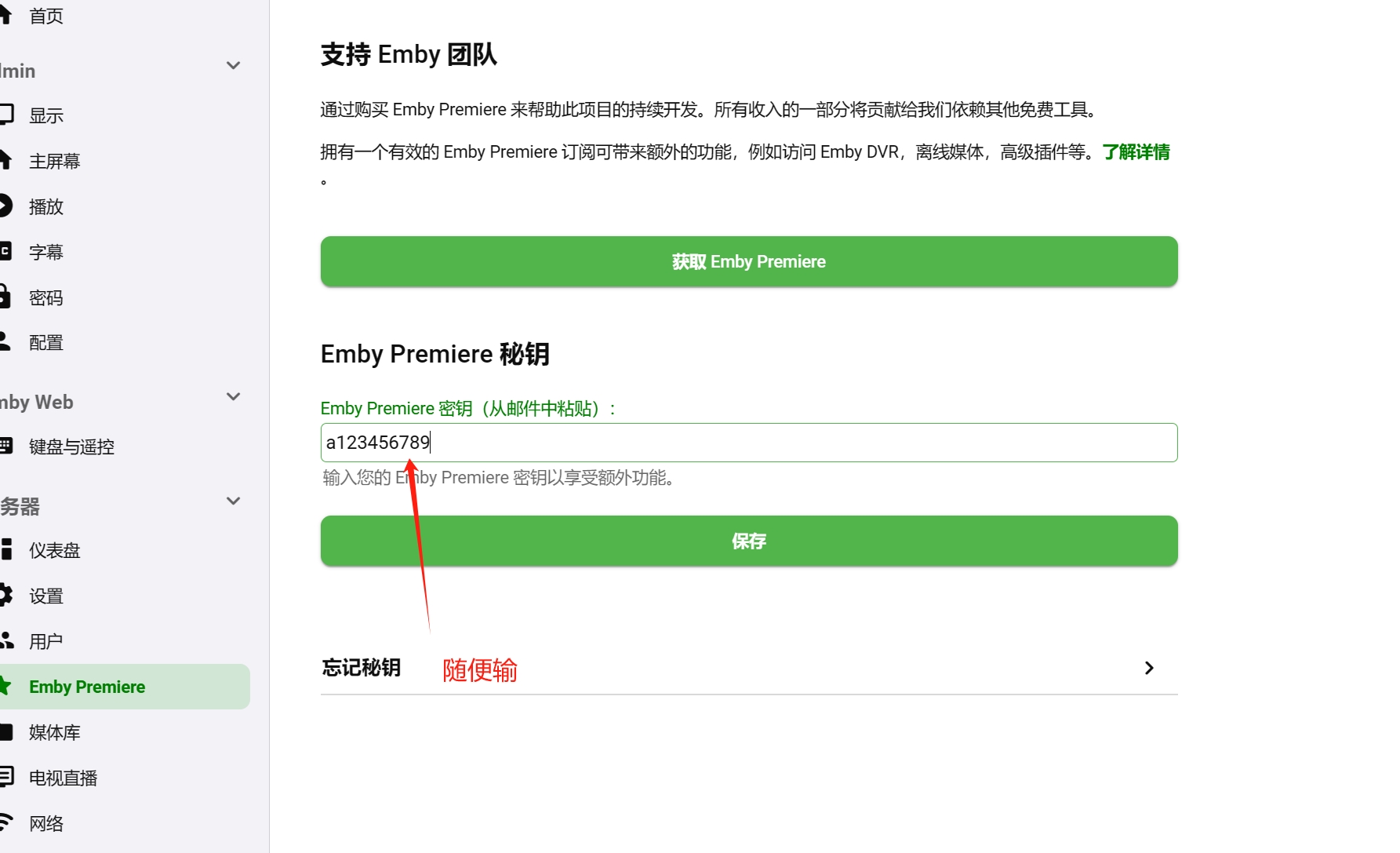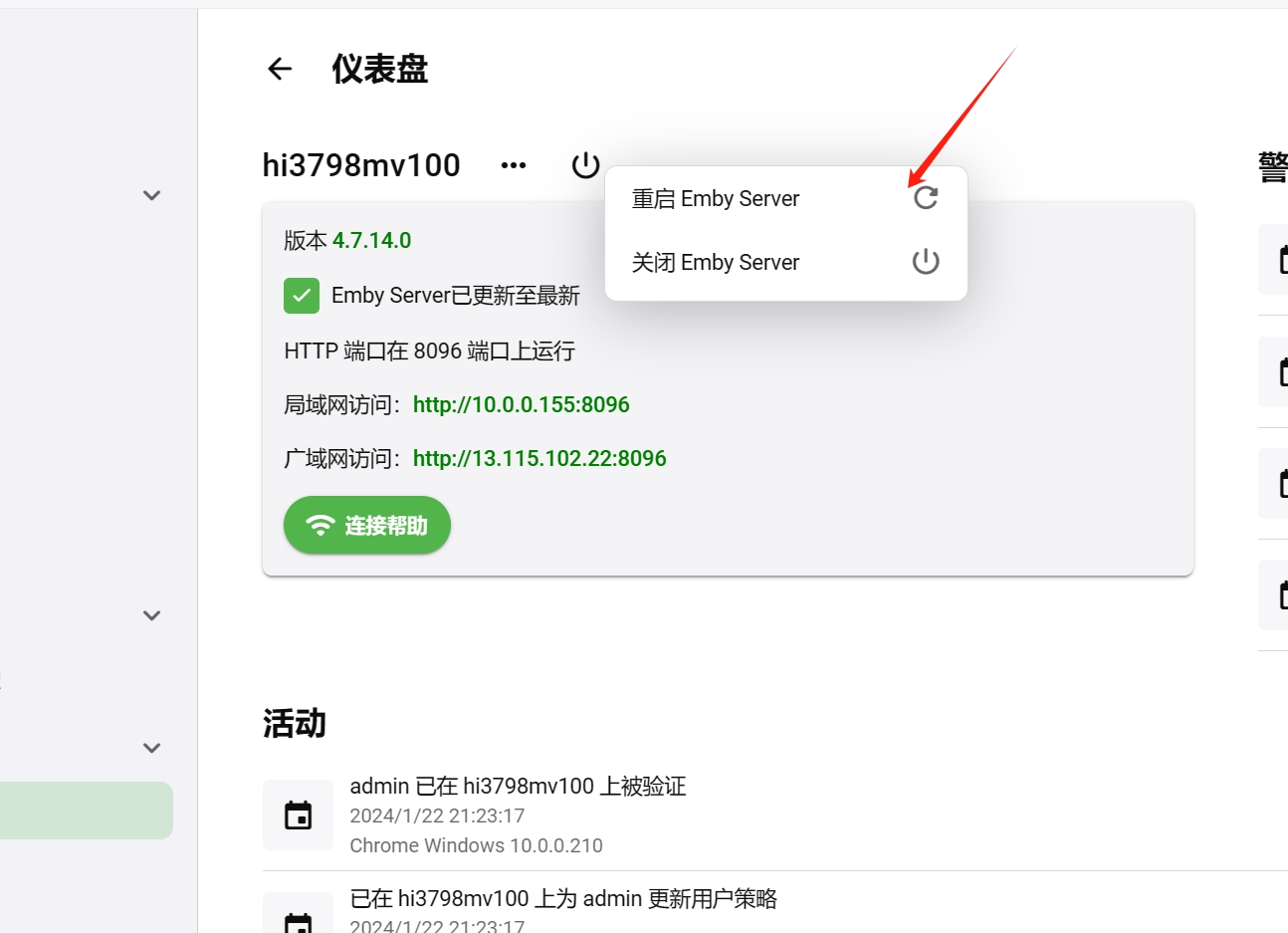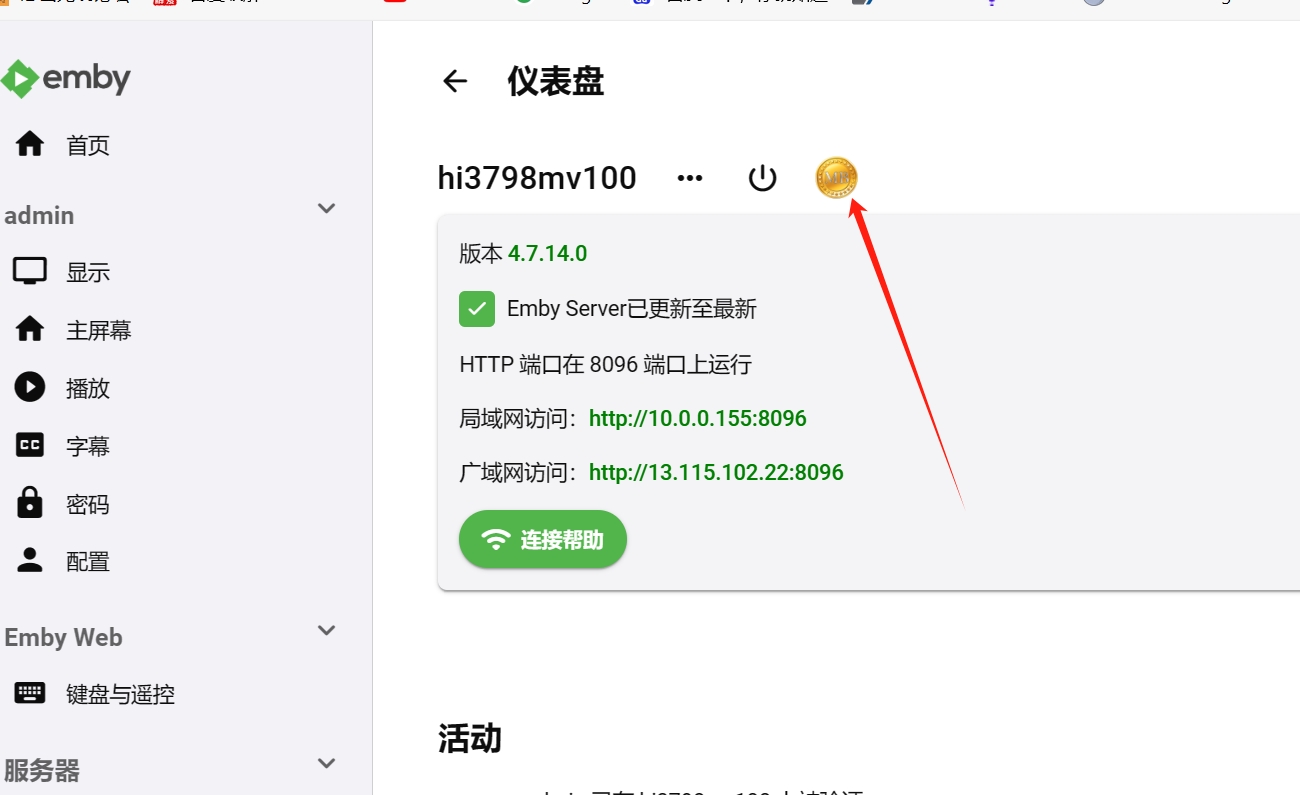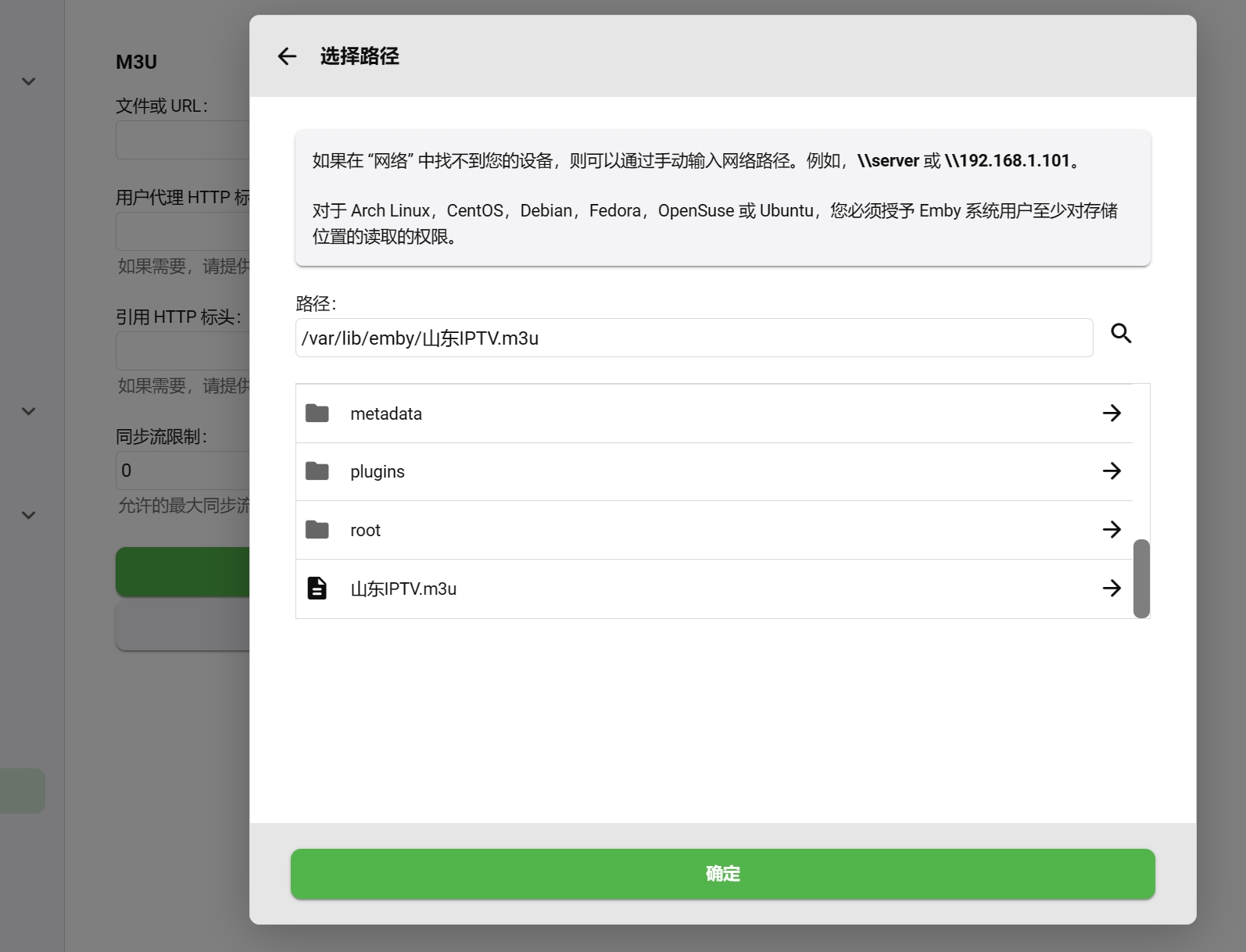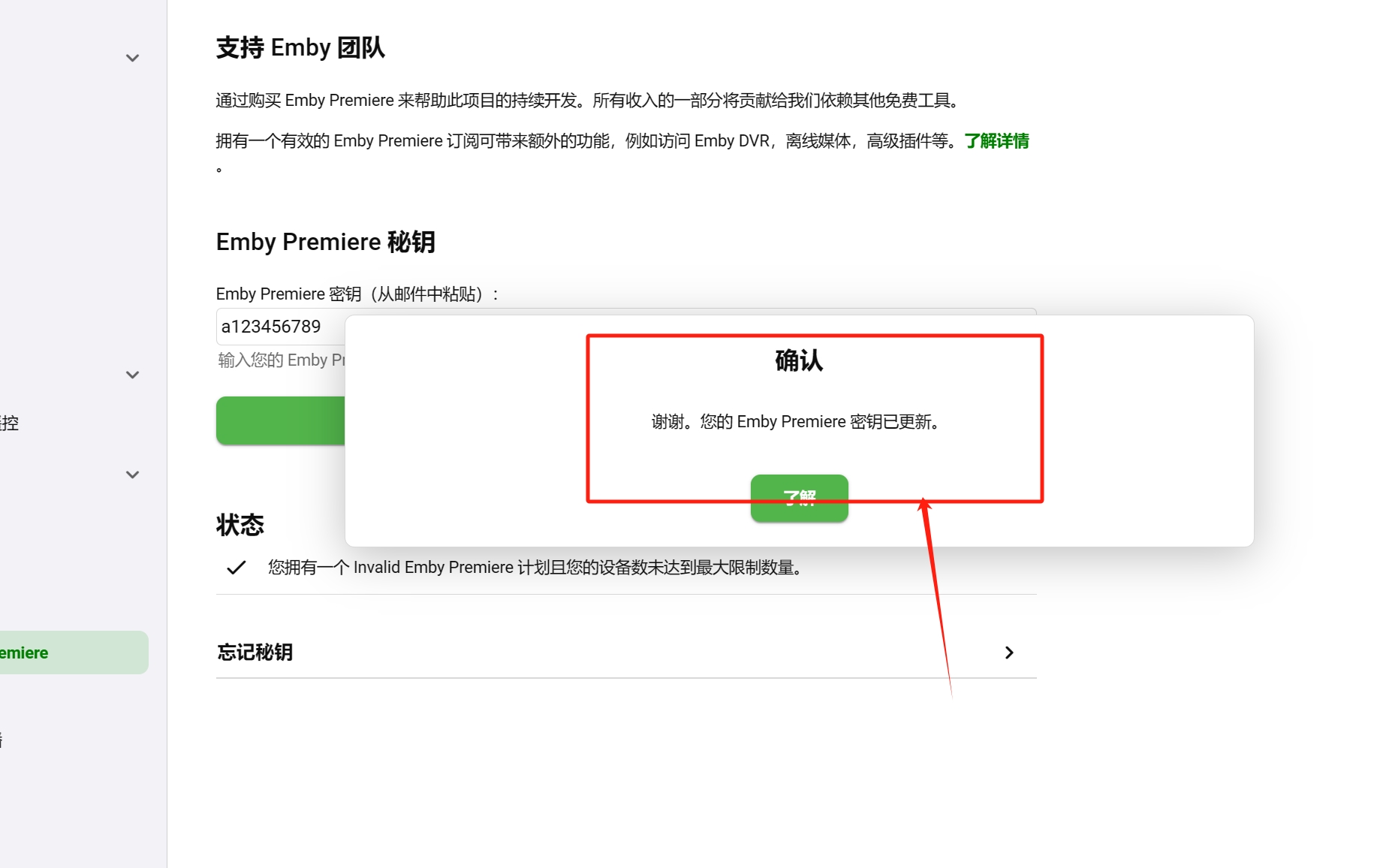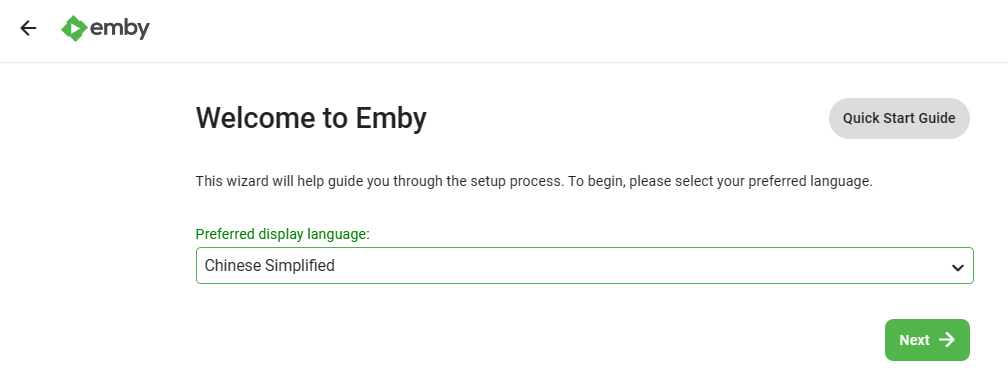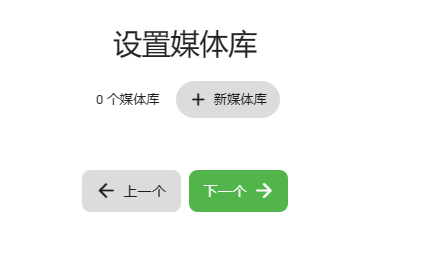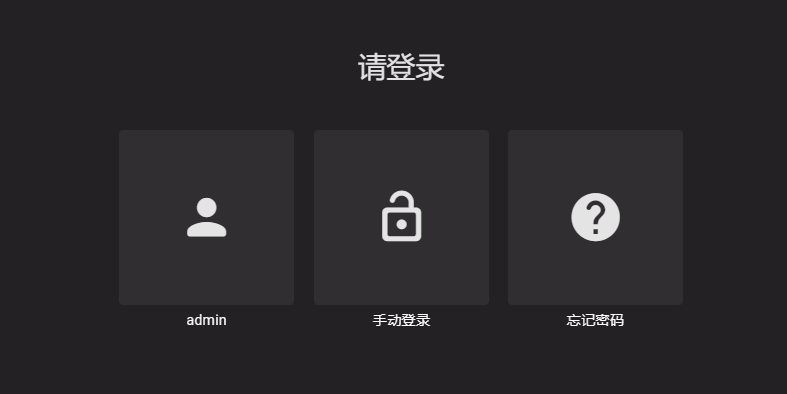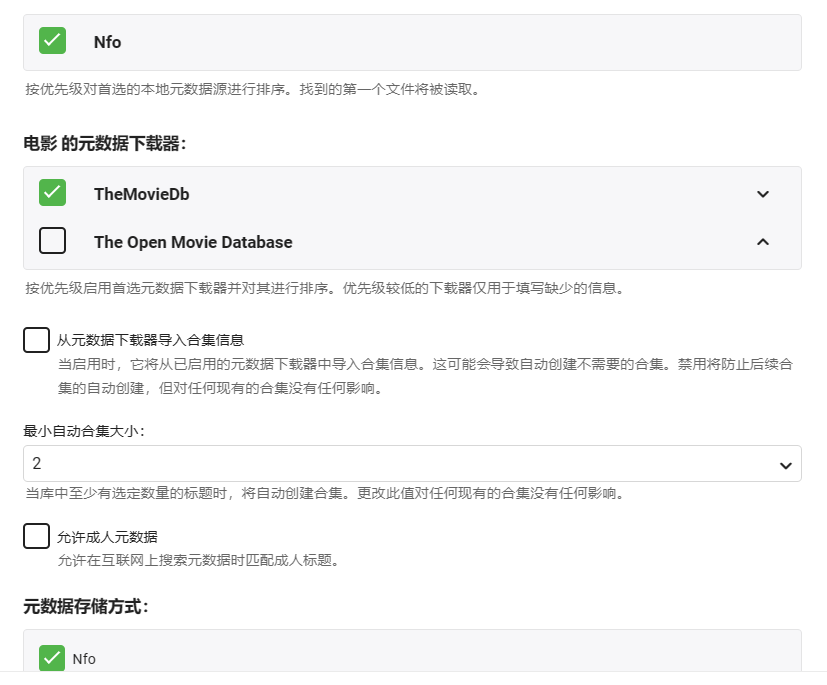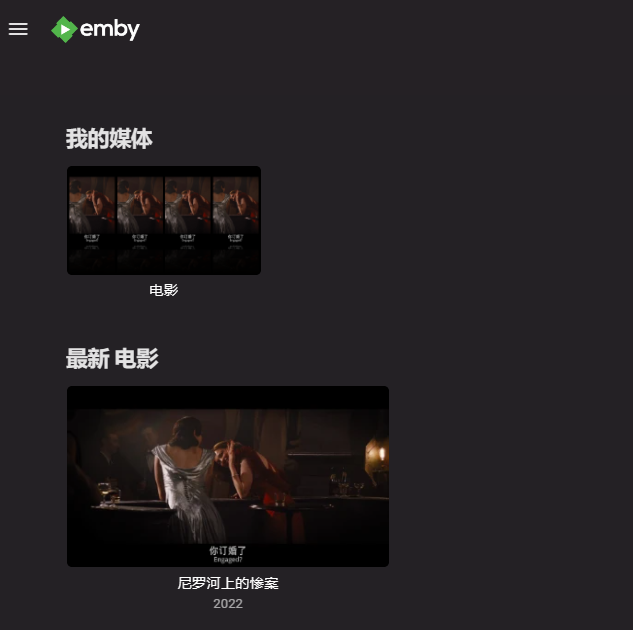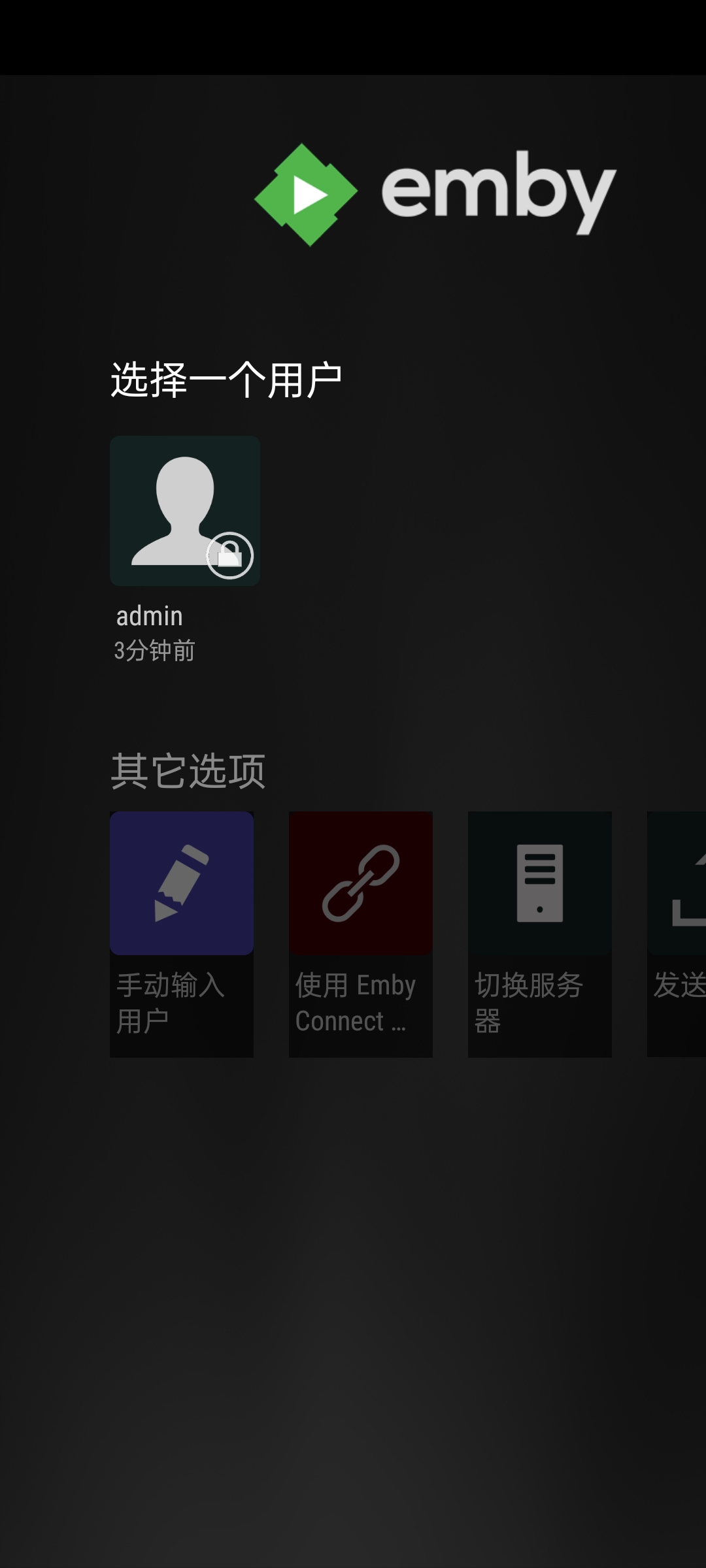废话不多说,本期教程教大家把常见的智能家居平台设备接入Home Assistant(以下简称 HA),包括米家、Aqara Home、涂鸦,以及其他支持HomeKit的设备。
本教程需要的环境:
1、Home Assistantcore 版本 2023.3
2、流畅的互联网环境。
以下是米家设备智能平台的接入方法。
一、米家设备
米家设备分为 Wi-Fi 设备(大部分电器,部分旧款灯具等)、蓝牙/蓝牙Mesh设备(大部分传感器、开关、灯具等)和 ZigBee 设备(绿米相关传感器、开关等)。
1、Xiaomi Miot Auto
仓库地址:https://github.com/al-one/hass-xiaomi-miot
表格第一行 Xiaomi Miot Auto 集成,因为它是通过轮询来获取设备的状态,所以不支持实时监听无线开关、人体门窗传感器之类设备的事件。所以你如果只是想把米家设备接入 HA ,并且桥接到 HomeKit 来控制的话,这个集成也够用了。且大部分 Wi-Fi 设备能本地接入,支持断网控制,蓝牙和 ZigBee 设备则需要云端控制。
(1) 在 HACS 商店下载集成
点击左侧 HACS ,点击右边 "集成",选择右下角 "浏览并下载存储库"。

搜索 "Miot Auto"。
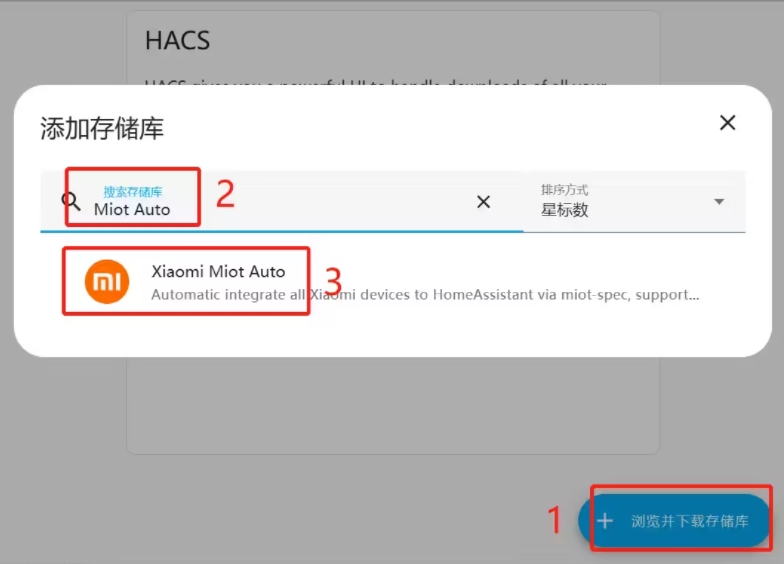
进入详情页后点击右下角 "下载",在选择版本界面直接点击下载,稍等片刻。
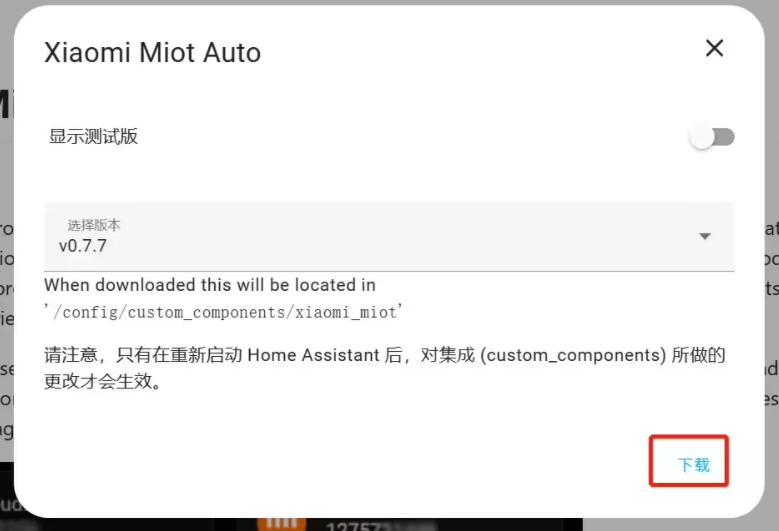
下载完之后返回 HACS 首页,会提示等待重启,点击 "前往",点击 "重新启动"。
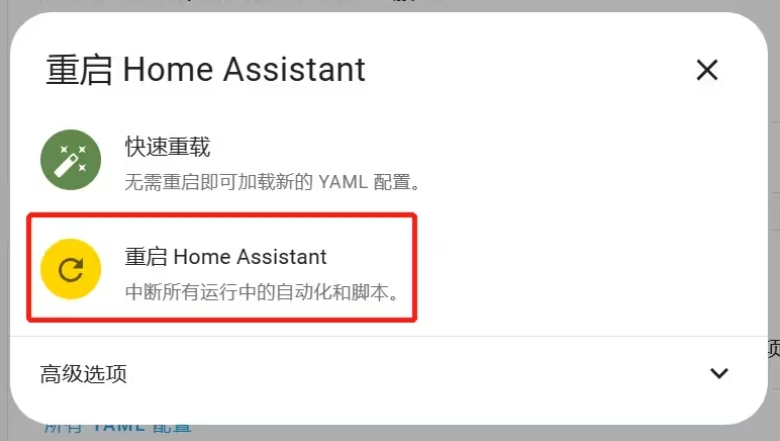
(2) 添加集成并绑定小米账号
重启完成后,点击左侧 "配置"-"设备与服务",右下角 "添加集成"。
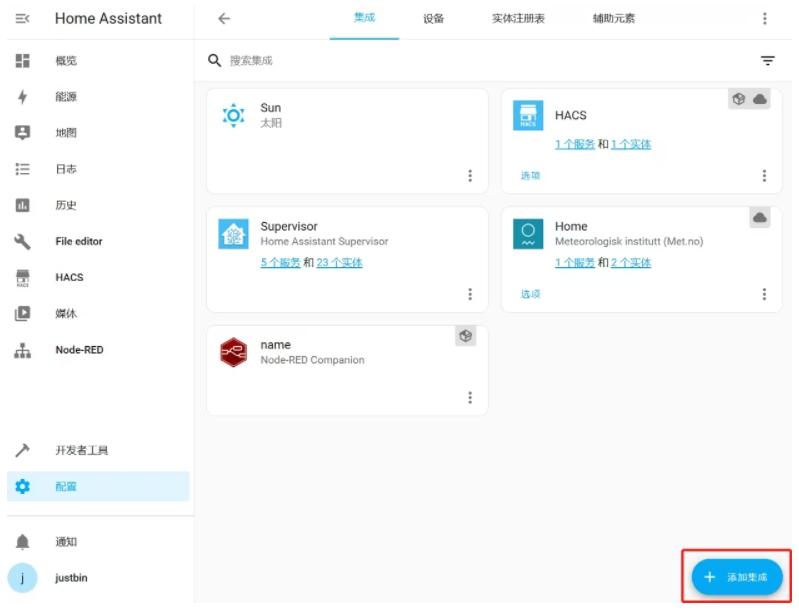
搜索 "Miot Auto",点击进入并选择第一个 "账号集成",下一步。输入小米账号和密码后,其他不用改,点击 "提交"。
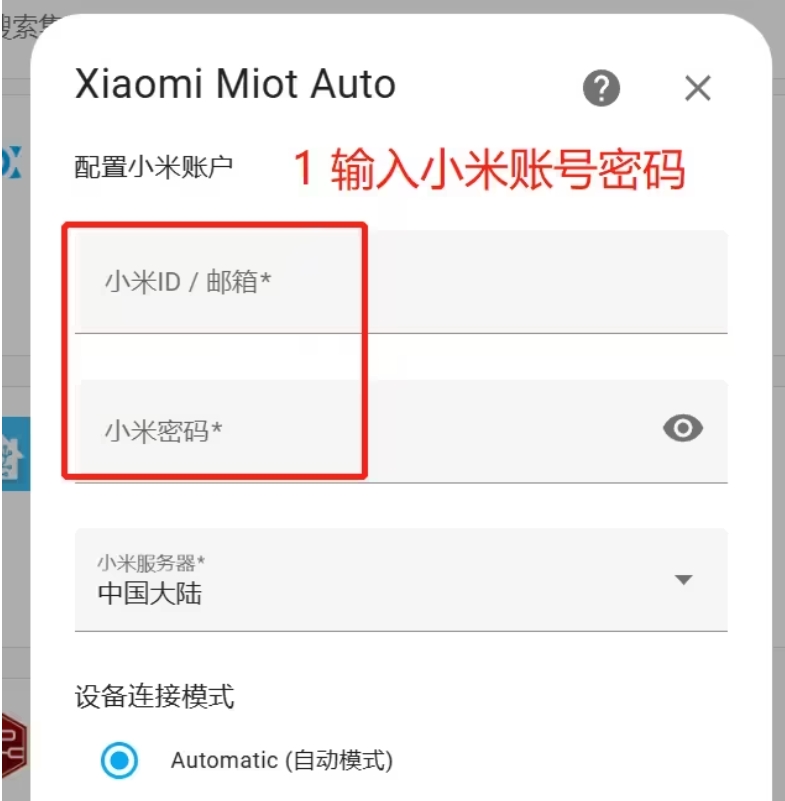
(3) 筛选你需要的设备
在 "筛选设备" 界面,选择你需要接入的设备,建议使用包含模式。
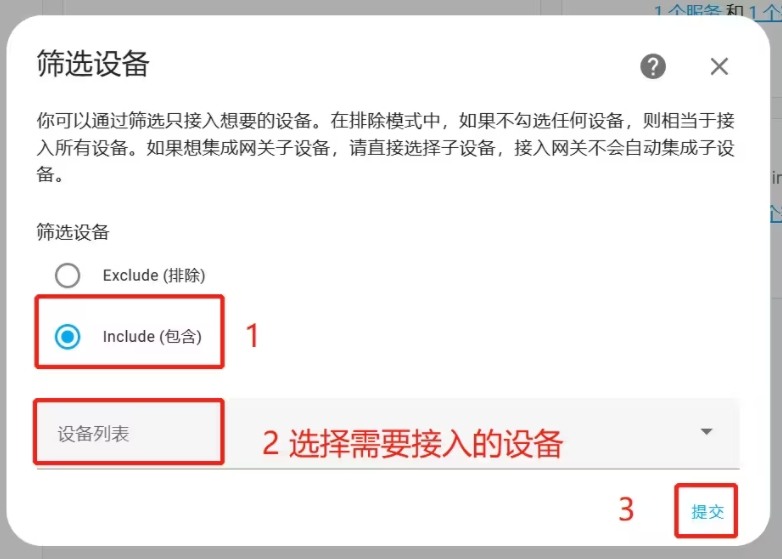
设备列表中,括号里是 IP 地址的代表的是 Wi-Fi 设备,基本可以本地控制;其他显示型号代码的则是蓝牙或者 ZigBee 设备,只能云端接入。点击 "提交" 稍等片刻,出现成功界面,选择一下设备所在的房间,点击 "完成"。
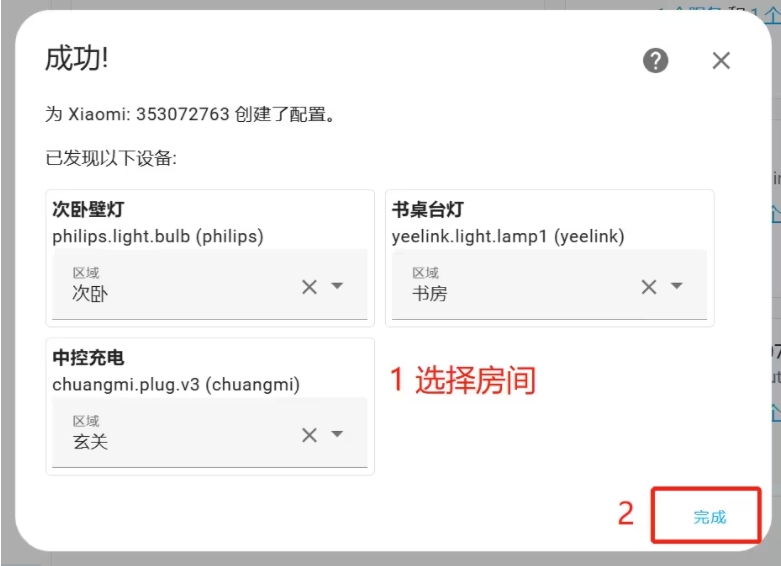
(4) 尽情控制吧
在集成界面点击设备,就可以随心控制啦。